Pokud se pokoušíte nahrát svá videa přímo na YouTube v programu DaVinci Resolve a narazíte na chybové hlášení „Upload to YouTube failed“, nejste s tím sami. Tento problém postihuje mnoho uživatelů a může být frustrující. V tomto tutoriálu vám krok za krokem ukážu, jak tento problém vyřešit. Často jde pouze o správné nastavení.
Nejdůležitější poznatky
- Zkontrolujte správná internetová účtová nastavení v DaVinci Resolve.
- Ujistěte se, že jste udělili potřebná oprávnění pro váš YouTube kanál.
- Dejte pozor, aby nadpis vašeho videa nebyl příliš dlouhý.
- Firewall může také nahrávání narušit. Ujistěte se, že je dočasně vypnuta při pokusu o nahrání.
Postup-za-postupem návod
Nejdříve otevřete program DaVinci Resolve a klikněte na nabídku v levém horním rohu. Zde najdete možnost „Preferencie“.
V „Preferenciích“ nyní najděte položku „Internetové účty“. Klikněte na ni pro otevření nastavení vašeho účtu YouTube.
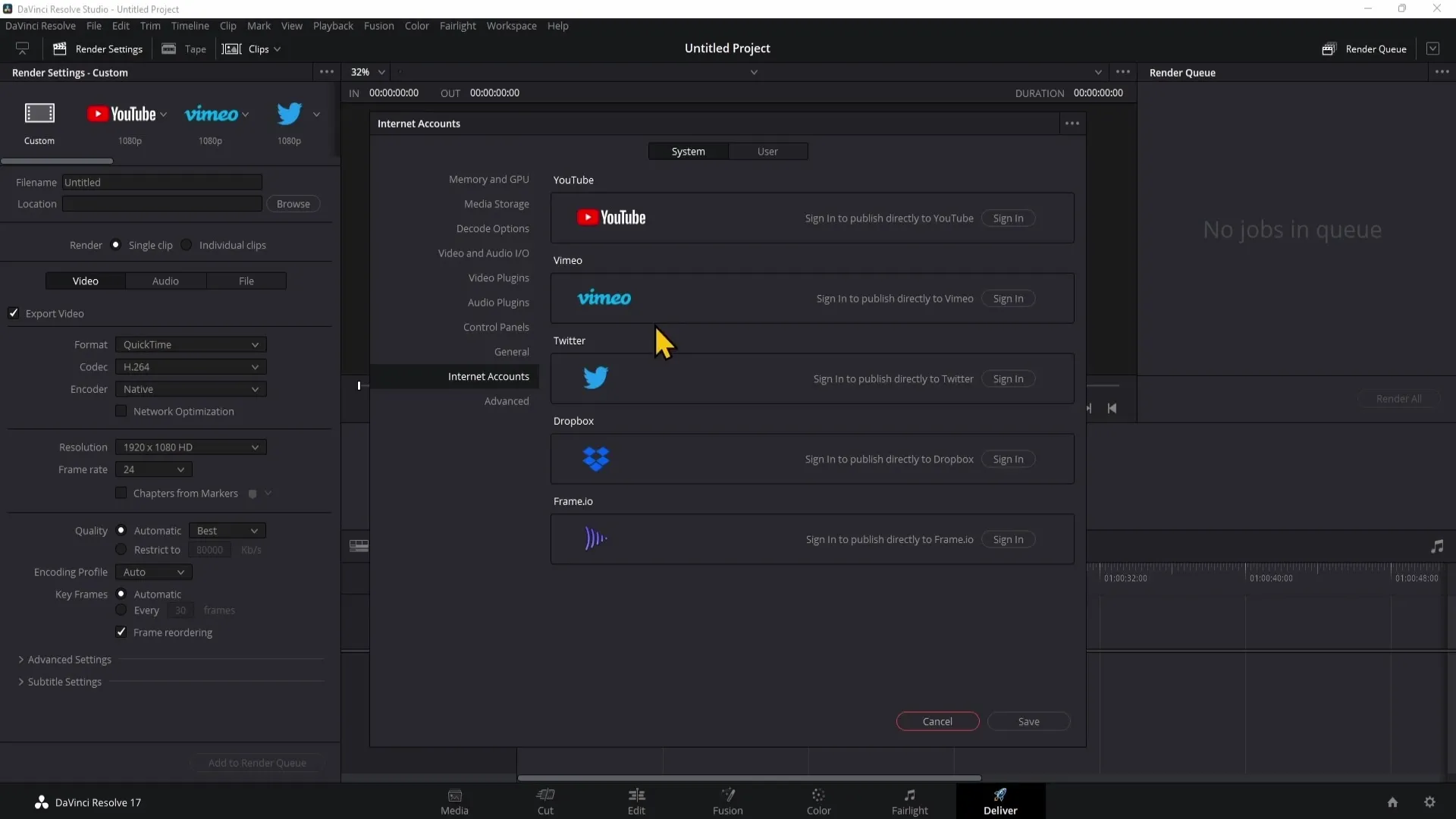
Zde uvidíte možnost odhlásit se ze svého účtu YouTube. Klikněte na tlačítko „Odhlásit se“.
Po odhlášení se musíte znovu přihlásit do YouTube. Klikněte na „Přihlásit se“ a budete přesměrováni na přihlašovací okno.
Následně vyberte váš kanál YouTube ze seznamu, který bude zobrazen. Je důležité, abyste vybrali správný kanál pro umožnění nahrání.
Ujistěte se, že jste povolili možnost „Spravovat videa na YouTube“ v oprávněních pro YouTube. Pokud toto políčko není zaškrtnuté, nebude možné nahrávat videa z DaVinci Resolve.
Následně klikněte na „Pokračovat“. Tím úspěšně připojíte svůj účet YouTube k DaVinci Resolve.
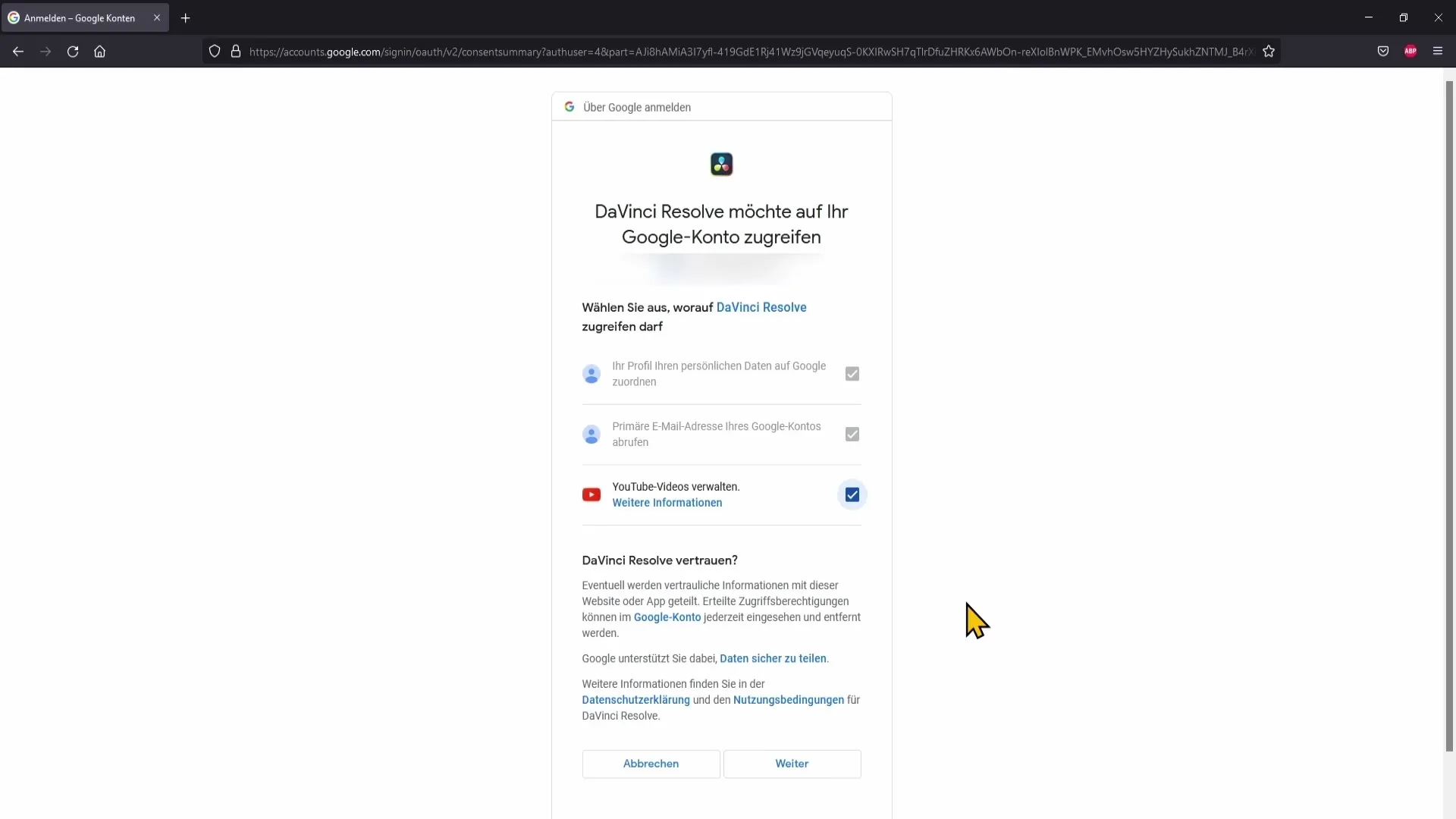
Pokud po spojení stále máte problémy s nahráváním, může pomoci deaktivace firewallu. Klikněte na „Pokračovat“, zatímco se ujistíte, že se to děje pouze dočasně.
Pokud problém přetrvává, zkontrolujte název vašeho videa. Ujistěte se, že název neobsahuje více než 100 znaků. Příliš dlouhý název může také zabránit nahrání.
Pokud byl váš název příliš dlouhý, můžete zvolit kratší popis a znovu zkusit nahrát video.
Shrnutí
V tomto tutoriálu jste se naučili, jak opravit chybové hlášení „Upload to YouTube failed“ v programu DaVinci Resolve. Správným nastavením internetových účtů a dbáním na délku názvu by mělo být nahrávání bez problémů.
Často kladené otázky
Jak opravit chybové hlášení „Upload to YouTube failed“ v programu DaVinci Resolve?Jděte do nastavení, odhlaste se a znovu se přihlaste do svého účtu na YouTube a povolte oprávnění.
Musím deaktivovat firewall během nahrávání?Ano, někdy firewall může nahrávání narušit, dočasně ho vypněte.
Jak dlouhý může být název mého videa?Název by neměl přesahovat 100 znaků, jinak může selhat nahrávání.


